Nous vous avons précédemment parlé de PiktoChart pour réaliser des infographies ou encore de ThingLink qui permet de rendre un tant soit peu interactive une image statique. L’idée est grosso-modo la même avec Genially. Vous pouvez créer des supports digitaux et les rendre interactifs (ressources pédagogiques, cartes, infographies etc.).
Les premiers pas :
Il va d’abord falloir se connecter, soit en créant un compte en bonne et due forme, soit en vous inscrivant avec votre compte Google ou Facebook.
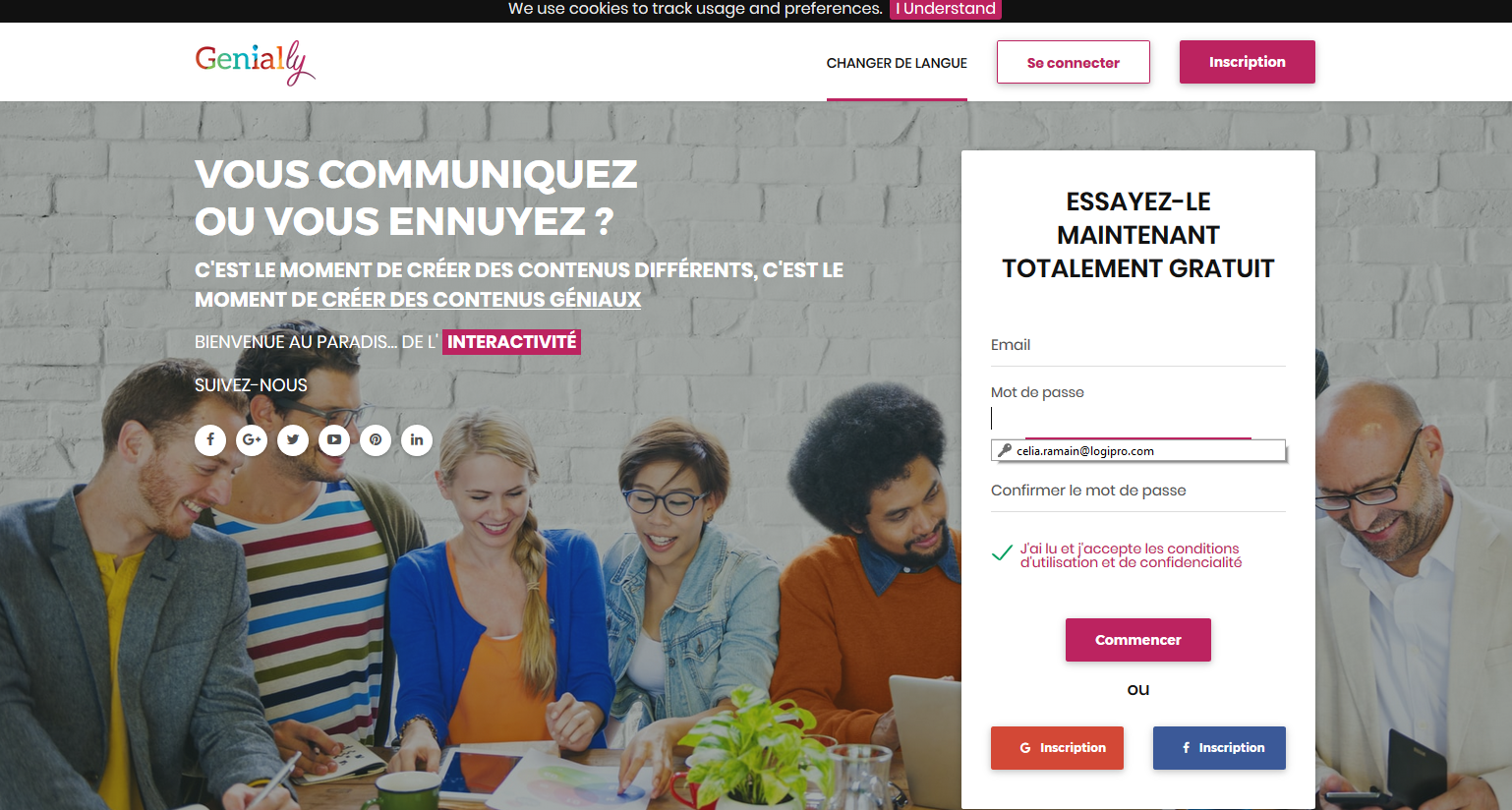
A vous de choisir votre modèle de support digital, puis votre template.

Pour ma part, j’ai choisi de travailler sur un design interactif, qui va me permettre de créer un quizz avec un fond dynamique. L’éditeur de supports digitaux se présente comme tous les autres éditeurs, si ce n’est qu’il est assez complet et propose des suggestions somme toute assez variées notamment dans le choix de l’interactivité. Vous pouvez (entre autres) choisir l’élément à rendre interactif, la taille ainsi que l’animation (si vous voulez une animation).
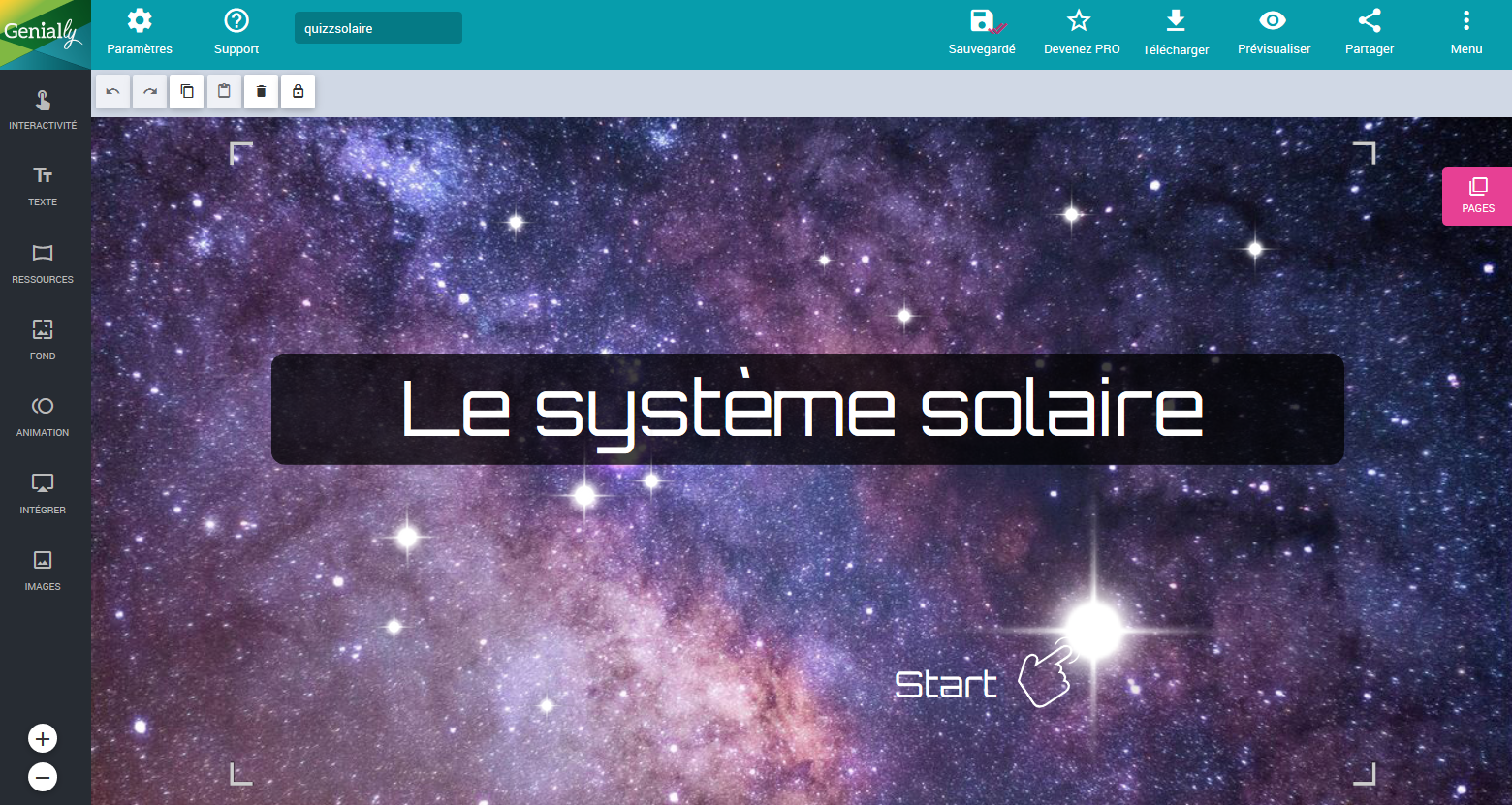
Création de votre support numérique :
Le nerf de la guerre pour Genially, c’est l’interactivité. Alors: comment rendre interactif un élément ?
Sélectionnez-le. Va alors vous être proposé cette icône :
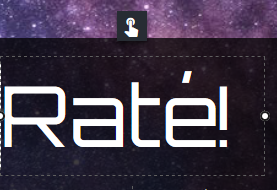
Elle vous permet de choisir ce que vous voulez faire apparaître sur l’élément cliquable (une étiquette, une fenêtre, un lien, ou un slide différent). A noter par ailleurs que vous pouvez également vous occuper de l’interactivité dans la colonne grisée de gauche, vous aurez d’ailleurs plus de fonctionnalités :
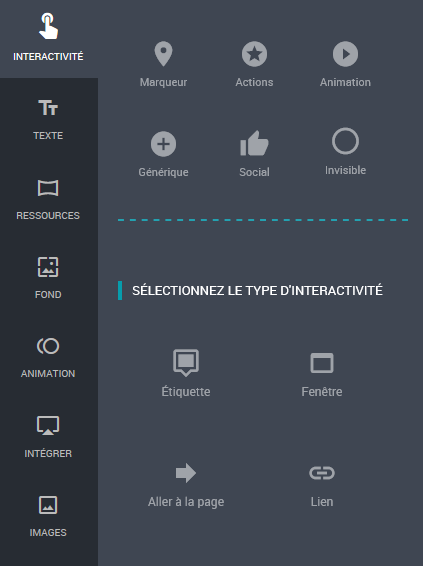
D’une façon générale, la colonne de gauche vous permet de gérer le contenu de votre création numérique. Si vous cliquez sur l’icône rose à droite ‘Pages’, vous aurez accès à l’ensemble de vos slides.
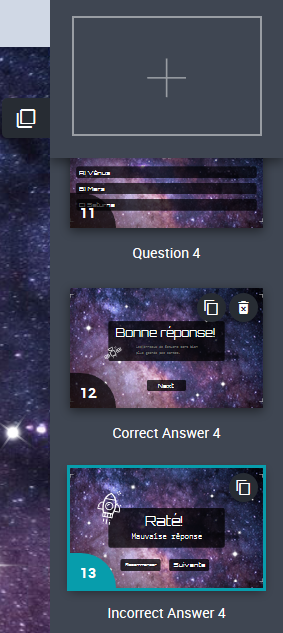
Pour que le déroulé de vos slides fasse sens, faites attention à ce que le bon choix de réponse corresponde bien à l’emplacement suggéré par Genially. Autre conseil, assurez-vous que tous vos slides soient bien liés entre eux. Par acquis de conscience, cliquez sur ‘Prévisualiser’ dans la barre en bleu en haut afin de voir ce que donne votre création.

Une fois satisfait, cliquez sur ‘Sauvegarder’ (toujours en haut, dans la barre latérale). Vous pouvez ensuite partager votre création par mail, sur les réseaux sociaux, ou alors récupérer le lien ainsi que sa balise d’intégration en cliquant sur ‘Partager’. Par exemple, sur Créa Learning, je n’ai qu’à sélectionner l’onglet ‘Objet Intégré’ et à copier la balise afin que ma création soit intégrée à mon module de formation.
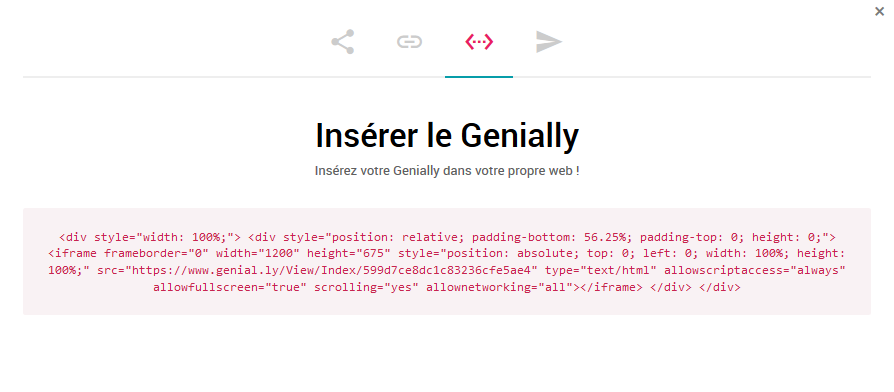
Exemple :
L’avis de Noobelearning :
Le terme de ‘Génial’ est peut-être un peu excessif, mais il faut reconnaître que l’outil est simple d’utilisation et assez complet. Bien évidemment les templates les plus intéressants sont accessibles uniquement avec la version Premium, mais la version gratuite vous permettra néanmoins de créer des présentations attrayantes et dynamiques.






